在制作ppt时,圆角矩形因其柔和的线条和视觉上的舒适性,常被用作各种元素的设计。但如何调整圆角矩形的圆角大小,以适应不同的设计需求呢?本文将详细介绍两种改变ppt圆角矩形圆角大小的方法,帮助你轻松驾驭这一设计工具。
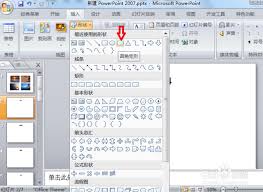
这是最直观、最便捷的方法,适合快速调整圆角大小。
1. 选中圆角矩形:首先,在ppt中选中你想要调整圆角的圆角矩形。
2. 找到调整点:将鼠标悬停在圆角矩形的角上,你会看到一个小白色点,这就是调整圆角大小的关键。
3. 拖动调整:单击并拖动这个小白点,圆角的大小就会随之改变。你可以根据自己的设计需求,随意调整圆角的大小,直到满意为止。
这种方法简单直接,适合在设计过程中进行快速调整。
如果你需要更精确地调整圆角大小,或者想要对多个圆角矩形进行统一设置,那么使用格式化工具栏会是一个更好的选择。
1. 选中圆角矩形:同样,首先选中你想要调整的圆角矩形。
2. 打开格式化工具栏:在ppt的顶部菜单栏中,找到并点击“绘图工具”或“形状格式”选项卡(具体位置可能因ppt版本而异),然后找到“形状轮廓”组。
3. 选择“设置形状格式”:在“形状轮廓”组下,点击“形状轮廓”按钮,会弹出一个下拉菜单。选择“设置形状格式”选项。
4. 调整圆角大小:在弹出的“设置形状格式”窗格中,你可以找到调整圆角大小的选项。具体路径可能因ppt版本而异,但一般会在“填充与线条”或“线条”选项下。在这里,你可以输入具体的数值来调整圆角的大小,实现更精确的控制。
使用这种方法,你可以对圆角大小进行微调,确保它完全符合你的设计要求。
在调整了圆角大小后,你还可以对圆角矩形进行进一步的美化,使其更加符合你的设计主题。
1. 填充颜色:选中圆角矩形,点击“绘图工具”中的“形状填充”,选择你喜欢的颜色。这可以让圆角矩形更加突出,吸引观众的注意力。
2. 添加阴影或边框:同样在“绘图工具”或“形状格式”选项卡下,你可以找到添加阴影或边框的选项。这些效果可以让圆角矩形更加立体,增强视觉效果。
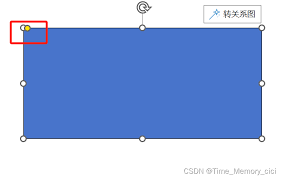
通过以上方法,你可以轻松调整ppt中圆角矩形的圆角大小,并进行美化处理。希望这篇文章能帮助你更好地掌握这一设计工具,制作出更加精美的ppt作品。

在当今快节奏的工作和学习环境中,制作一份高质量的ppt已成为许多人的必备技能。然而,面对繁琐的步骤和复杂的设计要求,不少人会感到力不从心。幸运的是,随着人工智能技术的不断发展,一款名为kimi的智能助手为我们提供了全新的解决方案。本文将从kimi智能助手的功能
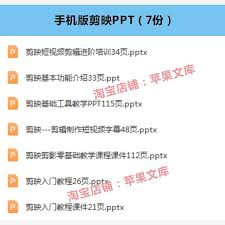
掌握powerpoint(ppt)的放映技巧,不仅可以提升演示效果,还能为观众带来更加流畅和专业的观看体验。以下是结合热门文章数据整理的,关于ppt放映模式的一些高效技巧。一、基本放映操作1.快速放映与停止:-按f5键,幻灯片将从首页开始连续放映。-若想从当前
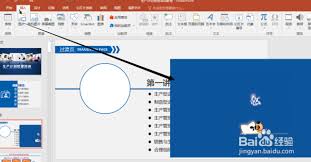
在制作ppt时,图片的形状往往需要根据设计需求进行调整。将方形图片变成圆形是一种常见的需求,可以使幻灯片看起来更加美观和专业。本文将从多个维度详细介绍如何在ppt中实现这一操作。方法一:使用形状裁剪功能这是最常用且直接的方法,适用于大多数ppt版本,包括mic

在当今信息爆炸的时代,高效地整理和展示信息变得尤为重要。ppt作为职场、学术交流中的重要工具,其制作的效率与质量直接影响着工作或学习的表现。然而,传统的ppt制作方式耗时且费力,尤其是在处理大量数据和信息时。幸运的是,随着人工智能技术的发展,现在我们可以通过“
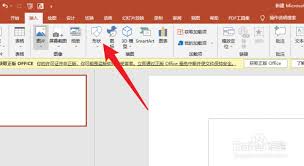
ppt2007合并形状功能全揭秘:轻松打造创意无限的演示文稿在powerpoint2007中,合并形状功能无疑是一项强大的创意工具,它允许你将多个基本形状合并成一个全新的、自定义形状。无论你是设计师、教师还是商务人士,这一功能都能让你的演示文稿更加生动有趣、信

在当今这个信息爆炸的时代,我们每天都在与各种形式的内容打交道,而幻灯片演示(ppt)作为其中一种重要的表达方式,其重要性不言而喻。无论是工作汇报、学术研究还是产品展示,一份精美且内容丰富的ppt都是成功的关键。然而,传统的ppt制作方法往往需要投入大量的时间和
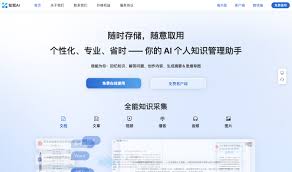
时间:2025/03/20
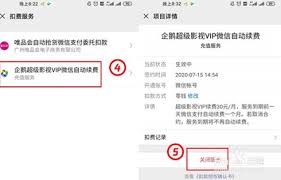
时间:2025/03/20

时间:2025/03/19
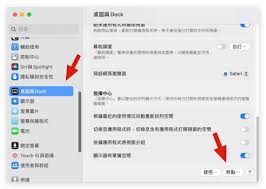
时间:2025/03/19
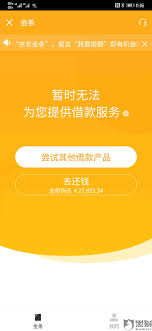
时间:2025/03/19

时间:2025/03/18
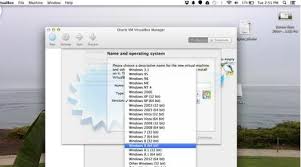
时间:2025/03/18
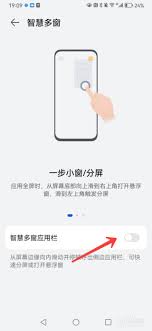
时间:2025/03/18

时间:2025/03/17
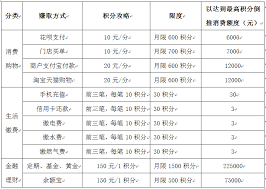
时间:2025/03/14